Maison >Les sujets >excel >Comment figer la deuxième ligne dans Excel dans wps ?
Comment figer la deuxième ligne dans Excel dans wps ?
- coldplay.xixioriginal
- 2020-07-27 14:33:1521406parcourir
L'opération de gel de la deuxième ligne dans Excel dans wps : cliquez d'abord pour ouvrir le document Excel ; puis sélectionnez la deuxième ligne de la fenêtre à geler, cliquez sur l'option [Geler la fenêtre] et enfin cliquez sur [ ; Fermer], puis cliquez sur [ OK] Enregistrez le contenu modifié.
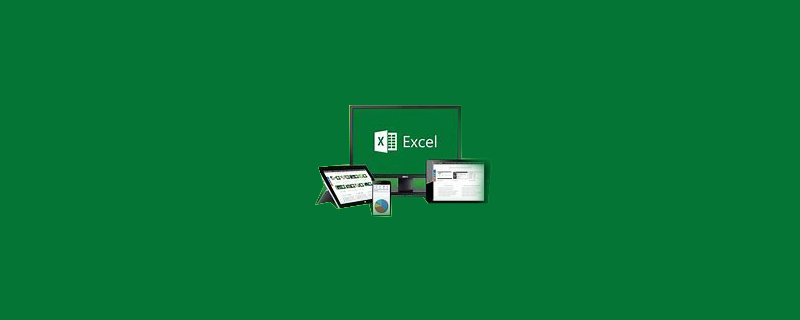
L'opération de gel de la deuxième ligne dans Excel dans wps :
1. Cliquez pour ouvrir le document Excel. et entrez le champ requis Geler le contenu et cliquez sur [OK].
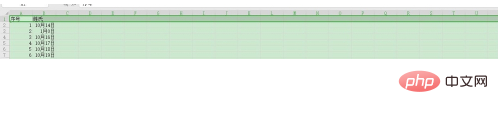
2. Sélectionnez la deuxième ligne de la fenêtre que vous souhaitez figer et cliquez sur l'option [Geler la fenêtre].

3. Cliquez et sélectionnez [Geler la deuxième ligne] dans la liste affichée pour toujours afficher la première ligne de la fenêtre.
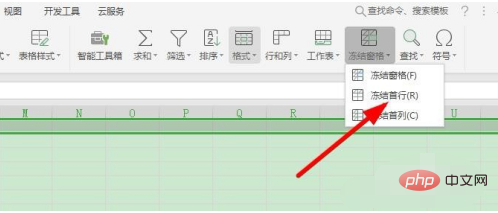
4. Si vous souhaitez figer plusieurs lignes, vous pouvez sélectionner toutes les lignes et cliquer sur [Geler la fenêtre].

5. Cliquez ensuite sur l'option [Démarrer] et choisissez de définir la couleur et la taille de la police.
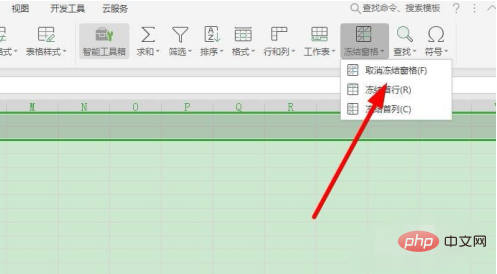
6. Ensuite, sélectionnez l'option [Dégeler] et la cellule peut être restaurée à ses paramètres précédents.
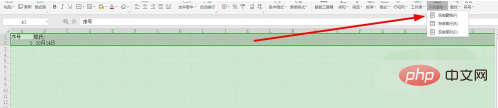
7. Enfin, cliquez sur l'option [Fermer], puis cliquez sur [OK] pour enregistrer le contenu modifié.
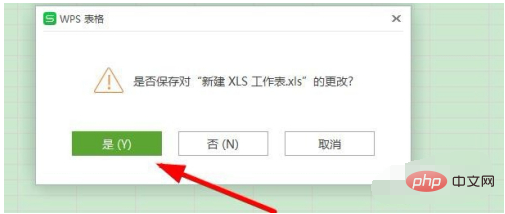
Recommandations d'apprentissage associées : Tutoriel de base Excel
Ce qui précède est le contenu détaillé de. pour plus d'informations, suivez d'autres articles connexes sur le site Web de PHP en chinois!

